Với sự phát triển của công nghệ, hiện nay có rất nhiều phần mềm biên tập bản đồ địa chính chẳng hạn như: MicroStation, Famis, Geovec,… Mỗi phần mềm sẽ có những ưu và nhược điểm riêng và có cách sử dụng khác sau. Hãy cùng Việt Thanh Group khám phá các lệnh biên tập bản đồ bằng Microstation qua bài viết dưới đây nhé.
I. Bản đồ địa chính là gì?
Theo Điều 3 Khoản 4 Luật Đất đai 2013, bản đồ địa chính là một biểu đồ thể hiện các thửa đất, các yếu tố địa lý liên quan, được tạo ra dựa trên các đơn vị hành chính xã, phường, thị trấn, và được xác nhận bởi cơ quan nhà nước có thẩm quyền.
Bản đồ địa chính được tạo ra trong một số tỷ lệ khác nhau như: 1:200, 1:500, 1:1000, 1:2000, 1:5000 và 1:10000. Các bản đồ này được thể hiện trên mặt phẳng chiếu hình, theo múi chiếu 3 độ. Và nó được căn chỉnh theo từng tỉnh, thành phố trực thuộc Trung ương. Hệ thống chiếu và hệ tọa độ được sử dụng đều là VN-2000, cùng với hệ độ cao quốc gia hiện tại.
Tải phần mềm TẠI ĐÂY
II. Vai trò của bản đồ địa chính
Bản đồ địa chính đóng vai trò quan trọng trong việc thực hiện một vài nhiệm vụ quản lý đất đai của Nhà nước, như sau
- Thống kê đất đai.
- Giao đất cho sản xuất nông lâm nghiệp hoặc cho hộ gia đình, cá nhân và tổ chức; đăng ký đất và cấp giấy chứng nhận quyền sử dụng đất cho mục đích sản xuất nông lâm nghiệp.
- Đăng ký và cấp giấy chứng nhận quyền sử dụng đất ở và nhà ở.
- Xác nhận hiện trạng, theo dõi sự biến động về quyền sử dụng đất.
- Lập quy hoạch, kế hoạch sử dụng đất, cải tạo đất, thiết kế xây dựng, quy hoạch giao thông và thủy lợi.
- Lập hồ sơ, thủ tục thu hồi đất khi cần thiết.
- Giải quyết trường hợp tranh chấp đất đai.
Với sự phát triển của công nghệ, ngoài bản đồ giấy, bản đồ địa chính còn được tạo ra dưới dạng bản đồ số.
Khi thành lập bản đồ địa chính, cần đáp ứng đầy đủ các yêu cầu cơ bản sau:
- Chọn tỷ lệ bản đồ địa chính phù hợp
- Bản đồ địa chính phải có hệ thống tọa độ thống nhất và sử dụng phép chiếu phù hợp để giảm thiểu sự biến dạng của các yếu tố trên bản đồ.
- Hiển thị đầy đủ và chính xác các yếu tố không gian như vị trí điểm, các đường đặc trưng và diện tích của các thửa đất.
- Các yếu tố pháp lý phải được thể hiện một cách chính xác và rõ ràng.
>>> Tham khảo bài viết liên quan: Tổng hợp các phần mềm biên tập bản đồ địa chính tốt nhất hiện nay
III. Hướng dẫn biên tập bản đồ bằng Microstation
Trong phần nội dung tiếp theo, Việt Thanh Group sẽ chia sẻ tới bạn các lệnh biên tập bản đồ bằng Microstation bao gồm sao chép, sửa chữa đối tượng, dịch chuyển đối tượng, thay đổi thuộc tính đối tượng, làm việc với fence, tạo vùng, tô màu…
1/ Nhóm lệnh sao chép, dịch chuyển đối tượng

1: Copy Element: Sao chép đối tượng
2: Move Element: Dịch chuyển đối tượng
Đánh dấu / không vào ô Make Copy để chuyển đối giữa hai lệnh Copy và Move
2: Move Paralell: Sao chép/ dịch chuyển đối tượng với một khoảng cách cho trước. Nhập giá trị khoảng cách và ô Distance.
4: Scale Element: Thay đối tỉ lệ đối tượng. Nhập tỷ lệ thu phóng đối tượng vào ô X scale và Y scale
5: Rotate: Quay đối tượng. Chon phương pháp quay-Method
6: Mirror: Lấy đối xứng vói đối tượng.
7: Construct Array: Tạo mảng
- Array Type: Kiểu mảng: Rectangular: Mảng hình chữ nhật, Polar: Mảng hình tròn.
- Rows: Số hàng của mảng
- Columns: Số cột của mảng
- Rows Spacing: Khoảng cách giữa các hàng
- Columns Spacing: Khoảng cách giữa các cột
2/ Nhóm lệnh sửa chữa đối tượng
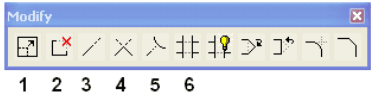
1: Modify Element: Thay đối 2 đầu mút đối tượng
2: Delete Part Of Element: Xóa một phần đối tượng
3: Extend Line: Kéo dài, thu ngắn đối tượng ( hướng không đổi)
4: Extend 2 ELement to Intersection: Kéo dài thu ngắn đối tượng đến giao điểm của 2 đối tượng đó.
5: Extend Element to Intersection: Kéo dài đối tượng đến giao với một đối tượng khác
6: Trim Element: Xóa phần đoạn thẳng thừa
3/ Nhóm lệnh thay đối thuộc tính đối tượng

 Change Element Attributes: Thay đổi thuộc tính đối tượng
Change Element Attributes: Thay đổi thuộc tính đối tượng
- Level: Thay đối lớp
- Color: Thay đổi màu sắc đối tượng
- Style: Thay đối kiểu đường nét
- Weight : Thay đối lực nét đối tượng
![]() Change Element to Active Fill Type: Thay đổi thuộc tính của các đối tượng dạng vùng
Change Element to Active Fill Type: Thay đổi thuộc tính của các đối tượng dạng vùng
- Fill Type: Kiểu tô màu
- Fill Color: Màu tô
5/ Nhóm lệnh làm việc với Fence
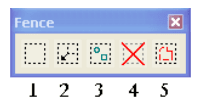
1: Place Fence: Tạo Fence.
2: Modify Fence: Sửa chữa Fence.
3: Manipulate Fence Contents: Sao chép, dịch chuyển, quay các đối tượng sử dụng Fence.
4: Delete Fence Contents: Xóa các đối tượng sử dụng Fence.
5: Drop Fence Contents: Phá vỡ liên kết (Drop) giữa các đối tượng khi làm việc với Fence
Chú ý: Khi thực hiện các lệnh có sử dụng Fence, các lệnh sẽ có tác dụng khác nhau tuỳ thuộc vào nội dung của Fence (fence mode), xem chức năng của từng fence mod ở phần sử dụng fence của chương này
6/ Nhóm lệnh tạo liên kết/phá vỡ liên kiết các đối tượng
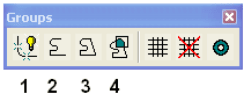
1: Drop Element: Phá vỡ liên kết các đối tượng.
2: Create Complex Change: Tạo liên kết giữa các đối tượng.
3: Create Complex Shape: Tạo vùng từ những đối tượng riêng lẻ., trong đó :
- Manual: Tạo vùng bằng cách chọn lần lƣợt các đối tượng của vùng. Nếu các đối tượng không khép kín, chương trình tự động khép kín vùng.
- Automatic: Bấm chuột vào 1 đường bao của vùng, chương trình tự động dò tìm đường bao của vùng. Nếu chọn sai đường bao, ấn phím phải chuột, chương trình sẽ dò tìm theo hướng khác.
4: Create Region: Lệnh tô màu cho đối tượng khép kín. Xuất hiện của sổ Create Region, cần thực hiện các bước sau:
- Chọn phương pháp tạo vùng (Method)
+ Intersection: Lấy vùng là giao của 2 vùng.
+ Union: Cộng vùng.
+ Deffrence: Trừ vùng.
+ Flood: Tạo vùng.
- Chọn phương pháp tạo vùng là Flood.
- Chọn kiểu tô màu (Fill Type)
+ None: Không tô màu.
+ Opaque: Tô màu không có đường viền. (Chọn kiểu này)
+ Outlined: Tô màu có màu viền vùng (màu viền quanh vùng là màu trên thanh công cụ Primary Tools)
- Chọn màu tô: Fill Color.
- Đánh dấu vào Keep Original để giữ các vùng xung quanh.Sau đó, bấm chuột vào 1 điểm ở trong thửa đất, con chuột sẽ tự động dò tìm đường bao
của thửa đất, ấn tiếp phím Data kết thúc tô màu.
>> Tham khảo bài viết: Các bước biên tập bản đồ địa chính bằng phần mềm Famis
Bài viết trên đây đã chia sẻ tới bạn các lệnh biên tập bản đồ bằng Microstation chi tiết nhất. Hy vọng hữu ích với bạn đọc!
Ngoài ra, Việt Thanh Group là đơn vị cung cấp thiết bị đo đạc chính hãng như: máy RTK, máy toàn đạc, máy thủy bình,… Nếu quý khách có nhu cầu mua máy trắc địa hãy liên hệ ngay tới Việt Thanh Group để được hỗ trợ tư vấn tốt nhất.









Be the first to review “Hướng dẫn biên tập bản đồ bằng Microstation”